Aby utworzyć wyrażenie
- Wybierz klasy elementów lub warstwy elementów, do których zostanie zastosowane wyrażenie, oraz działanie, do którego zostanie zastosowane zapytanie.
Przykładowo w programie Zestaw narzędzi AutoCAD Map 3D Map_ProdNameLong kliknij prawym przyciskiem myszy warstwę, a następnie kliknij opcję Zapytanie do odfiltrowania danych. Warstwa, która została kliknięta prawym przyciskiem myszy, jest źródłem danych wyrażenia. Po odfiltrowaniu danych program Zestaw narzędzi AutoCAD Map 3D wyświetli tylko dane na tej warstwie, która jest zgodna z warunkami wyrażenia.
- W wyświetlonym oknie wstaw elementy składowe wyrażenia.
Jeśli strona startowa wyrażenia jest włączona, zostaną wyświetlone przyciski reprezentujące różne typy wyrażeń. Kliknięcie przycisku powoduje wstawienie szablonu wyrażenia.
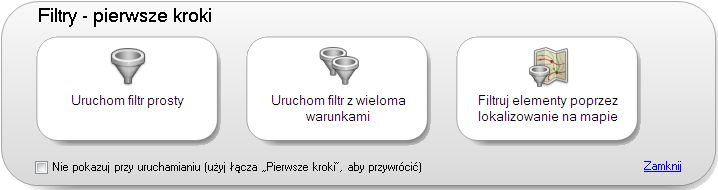
Kliknij dowolny przycisk, aby rozpocząć pracę z przykładowym wyrażeniem.
Aby zapobiec wyświetlaniu przycisków uruchamiania za każdym razem, gdy tworzone jest wyrażenie, zaznacz pole wyboru Nie pokazuj przy uruchamianiu. Można je wyświetlić ponownie, klikając opcję Pierwsze kroki.
Aby zamknąć stronę startową, kliknij opcję Zamknij.
- W obszarze wyrażenia wykonaj dowolną z poniższych czynności, aby utworzyć wyrażenie:
- Kliknij element składowy wyrażenia, aby zastąpić go właściwością, wartością lub operatorem. Aby uzyskać informacje o przeglądaniu i wybieraniu właściwości, zobacz sekcję Wybieranie wartości właściwości z listy.
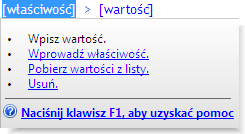
Kliknij element, aby wyświetlić menu zawierające opcje umożliwiające zastępowanie lub usuwanie elementu.
- Dodaj elementy za pomocą poleceń i ikon.

Użyj menu i przycisków znajdujących się w górnej części okna, aby wstawić elementy.
- Jeśli znasz nazwy właściwości, wartości i operatorów, wprowadź je bezpośrednio.
Wszystkie wyrażenia składają się z tekstu wpisanego przez użytkownika.
Istnieje wiele możliwości łączenia operatorów w wyrażeniu. Na przykład można obliczyć pole wszystkich działek, a następnie wyszukać elementy, których właściwość NazwaUlicy zawiera ciąg „Sezamkowa” i których pole przekracza 20 000 stóp kwadratowych.
- Kliknij element składowy wyrażenia, aby zastąpić go właściwością, wartością lub operatorem. Aby uzyskać informacje o przeglądaniu i wybieraniu właściwości, zobacz sekcję Wybieranie wartości właściwości z listy.
- Podczas tworzenia wyrażenia można wykonać dowolną z poniższych czynności:
- Ocenić wartość właściwości. Na przykład można wyszukać warstwy działek, których właściwość NazwaUlicy zawiera ciąg „Sezamkowa”. Wyrażenie to będzie wyglądało następująco:
NAZWA_ULICY = 'Sezamkowa'
- Wykonać obliczenie, a następnie ocenić jego wynik. Na przykład najpierw można określić pole działek, a następnie wyszukać działki o polu mniejszym niż określona wartość. Wyrażenie to będzie wyglądało następująco:
Area2D (Geometry) < 12000
Uwaga:Właściwość Geometry w składnicy danych może mieć inną nazwę. Ta właściwość zawsze znajduje się na liście Właściwości we Właściwościach geometrii. Wstaw właściwość dostępną na liście. Nie zmieniaj jej ręcznie ani nie zamieniaj wartości tej właściwości.
- Wykonaj przekształcenie, a następnie oceń jego wynik. Na przykład można przekształcić właściwość działki o nazwie Data_Zakupu z ciągu tekstowego na ciąg daty, a następnie wyszukać działki zakupione przed określoną datą. Wyrażenie to będzie wyglądało następująco:
ToDate (DATA_ZAKUPU, DD/MM/RRRR) AND DATA_ZAKUPU < 01/01/2005
- Utworzyć wyrażenie tekstowe. Na przykład do warstwy reprezentującej drogi można dodać etykietę z nazwą ulicy, spacją i przyrostkiem (np. „Ulica Kopernika” lub „Plac Zbawiciela”). Wyrażenie to będzie wyglądało następująco:
Concat (NAZ_ULICY, ‘ ‘, PRZYROSTEK)
- Utworzyć wyrażenie numeryczne Na przykład można zaokrąglić koszt naprawy w górę do pełnej złotówki. Wyrażenie to będzie wyglądało następująco:
Ceil (KOSZT_NAPRAWY)
- Filtrować według położenia. Na przykład można wyszukać wszystkie działki w obrębie narysowanego na mapie okręgu lub stykające się z nim.
Aby uzyskać pomoc dotyczącą dowolnego elementu wyrażenia, zobacz sekcję Tworzenie wyrażeń — odniesienie.
- Ocenić wartość właściwości. Na przykład można wyszukać warstwy działek, których właściwość NazwaUlicy zawiera ciąg „Sezamkowa”. Wyrażenie to będzie wyglądało następująco:
- Zweryfikuj wyrażenie, klikając przycisk Weryfikuj (w dolnej części okna).
Sprawdzenie poprawności umożliwia tylko sprawdzenie składni wyrażenia; nie umożliwia sprawdzenia, czy wybrane wartości są poprawne dla danych ani czy wyświetlone zostaną oczekiwane wyniki. W przypadku wystąpienia problemów ze sprawdzeniem poprawności komunikat o błędzie umożliwi znalezienie rozwiązania problemu.
- Aby używać wyrażenia w przyszłości, zapisz je za pomocą menu Opcje (w dolnej części okna).
- Kliknij przycisk OK, aby zastosować wyrażenie.
- Aby określić opcje wyrażenia, użyj menu Opcje.